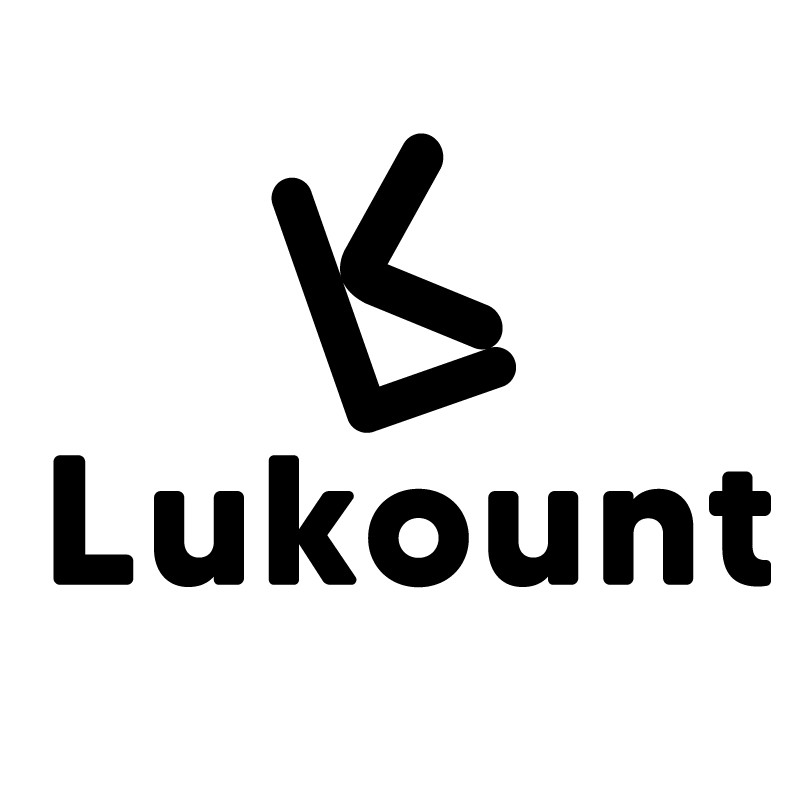
.png)
daniela@lukount.com
.png)
(+57) 3243725287
¿Qué es un remisión de compra y como crearla?
Es un documento provisional, que puede realizarse para facturas de compra de venta, lo que realiza la remisión, es un respaldo para la entrega de los productos y/o mercancía o prestación de un servicio al cliente.
Recuerda: Las remisiones generan movimientos en el inventario, pero no genera una cuenta por cobrar si no hasta el momento en que se genera la factura de compra.
En Lukount las remisiones indican que las cantidades que han salido del inventario de forma física y que luego han sido entregadas al cliente sin ser facturadas.
En el módulo de compras opción nuevo registro, encontrarás el formulario de remisiones. A continuación, te explicamos los items más importantes:
Recuerda que los datos que encuentres con * son campos obligatorios para su llenado.
- Tipo de documento: Elige el comprobante o tipo de documento que registrarás en esta opción si deseas llamarlo orden de servicio o remisión.
- Número de documento
- Proveedor: Es la persona que recibirá los productos o la prestación del servicio.
- Fecha: Se selecciona la fecha de elaboración y de vencimiento de la remisión.
- Moneda: elige la moneda con la que quieres registrar la remisión.
Elige los datos de los productos o servicios.
- Producto/Ítem: Podrás seleccionar el producto ya creado o crear uno nuevo sea producto o servicio.
- Cantidad: Indica la cantidad del producto.
- Valor unitario: Digita el precio de lo que equivale únicamente el producto.
- Retención en la fuente: Busca las retenciones de impuestos que tienes creadas, tanto para compras como servicios y selecciona la que necesita el documento.
- Ipoconsumo: Selecciona el impuesto al consumo, según corresponda.
- IVA: Busca el Impuesto al valor agregado, correspondiente.
- Descuento: Si es el caso, podrás digitar el porcentaje % o directamente el valor en pesos a descontar.
- Bodega: Elige la bodega en la que se encuentra el producto que agregarás al documento.
- Notas: Agrega observaciones que serán visibles en el documento.
Una vez hayas llenado esta primera parte del formulario das en la opción ACEPTAR✅ ,
- Vendedor: elige el vendedor que deseas asociar al documento. Conoce cómo crear y administrar tus vendedores en Alegra.
- Lista de precios: selecciona la lista de precio que deseas utilizar en esta remisión.
- Buscar producto: selecciona el producto que deseas agregar a la remisión o crea uno nuevo.
- Referencia: código alfanumérico único que identifica a tu producto, agrégalo de forma opcional.
- Precio: precio del producto, el cual puedes modificar en el documento actual.
- Desc %: ingresa el porcentaje de descuento a aplicar sobre el precio del producto.
- Impuesto: selecciona el impuesto del producto en la remisión actual. Conoce cómo crear impuestos en Alegra.
- Descripción: agrega o modifica la descripción del producto solo para la remisión que estás creando.
-Total: el sistema hace el cálculo del valor del producto, menos el descuento, por la cantidad.
- Observaciones/Comentarios: agrega comentarios y observaciones a la remisión.